MacOS Bilgisayarınıza Homebrew Nasıl Kurulur

MacOS Terminal penceresi sadece meraklılar için değildir. Homebrew paket yöneticisi sayesinde, herkes sadece Terminal penceresini ve klavyenizi kullanarak yazılımı kolayca yükleyebilir.
Bir bilgisayar kullanıcısı bir inek olduğunda anında anlarsınKomut Satırı'nı getirdiklerinde (veya bir Mac kullanıyorsanız Terminal). Bu yorgun aşırı kullanılmış bir klişe olabilir, ancak geeks normalde filmlerde ve TV şovlarında karmaşık komutları zahmetsizce bir komut penceresine yazanlar olarak gösterilir.
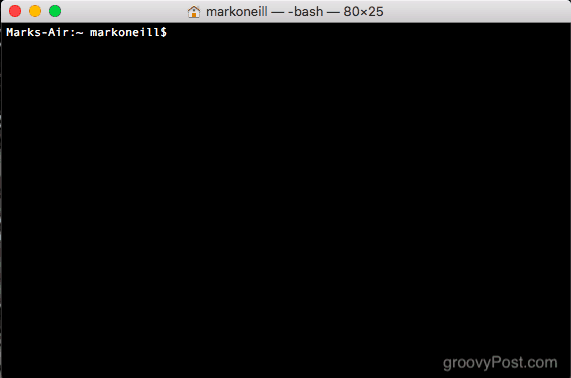
Diğer birçok bilgisayar kullanıcısı (a.k.a. annem) şuna bakabilir ve “ne kadar zor!” diye düşünebilir. Ama olmak zorunda değildir. Mac'inizdeki Terminal penceresini kullanmak oldukça kolay, oldukça kullanışlı olabilir ve çok zaman kazandırabilir. Bir örnek, yazılımı yüklemek için Homebrew kullanıyor.
Homebrew nedir ve neden umursayayım?

Oldukça basit, Homebrew bir bilgisayar betiği(Python programlama diline göre). Mac'inize yükleyebilir ve ardından yalnızca Terminal penceresini ve klavyeyi kullanarak yazılım yüklemek için kullanabilirsiniz.
Neden umursuyorsun? Eğer zaman kazanmaktan ve klavyenizle her şeyi yapmaktan hoşlanıyorsanız, Homebrew sizin için idealdir. Örneğin, Chrome tarayıcısını yüklemek için Chrome web sitesine gitmek yerine, bunu sizin için yapmak için sadece bir Homebrew komutunu kullanabilirsiniz.
Ayrıca, sadece harika görünüyor ve bir tür bilgisayar dehası olduğunu düşünecek olan insanlardan mahrum bırakacak.
Son olarak, beğenmediyseniz, kolayca kaldırabilirsiniz. Size bu makalenin nasıl olduğunu göstereceğiz.
Homebrew'i Otuz Saniyeden Daha Kısa sürede Kurma
Finder’ınıza ve ardından Finder’a giderek ekranınızda bir Terminal penceresi açın. Uygulamalar-> Utilities. Şimdi aşağıdakileri kopyalayıp Terminal penceresine yapıştırın ve Enter tuşuna basın.
/usr/bin/ruby -e "$(curl -fsSL https://raw.githubusercontent.com/Homebrew/install/master/install)"
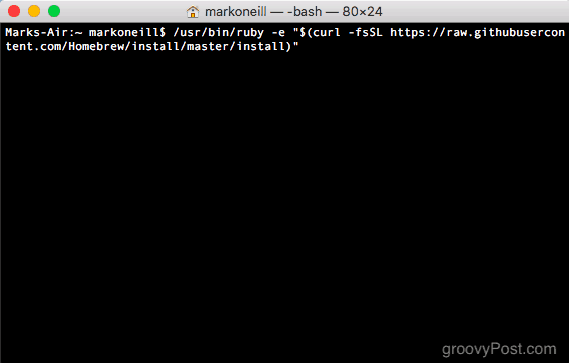
Bu yükleme işlemini başlatır. İlk önce bilgisayarınızda hangi klasörleri yaratacağını gösterecektir. Bu klasörler, Homebrew'in çalışması için gereklidir. Kurulumu devam ettirmek için klavyenizdeki Enter / Return tuşuna basın.
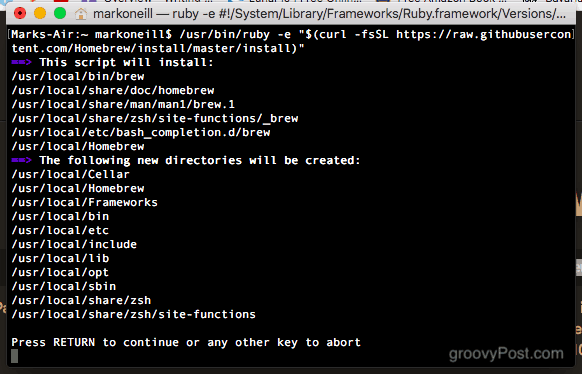
Şimdi sizden MacOS giriş şifrenizi isteyecek. Bu yönetici şifresi olacak.
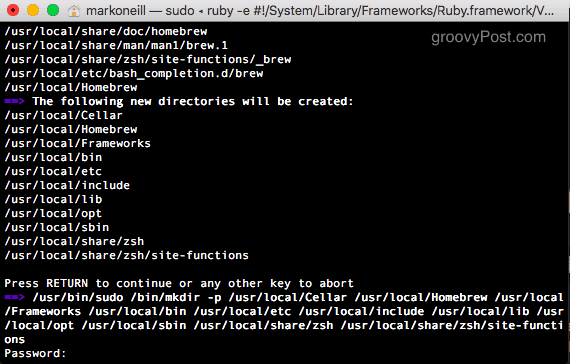
Parolanızı girdikten sonra, gerekli dosya ve klasörler hızla kurulur.
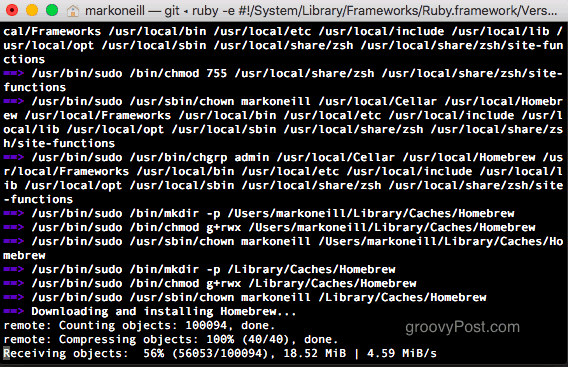
Ne zaman diyor “Kurulum başarılı!“ o zaman bittin.
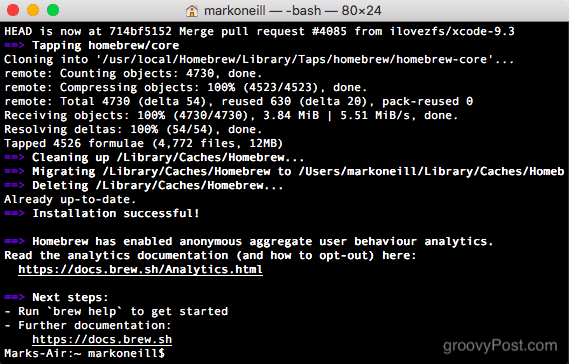
Homebrew kullanma
Öyleyse, Opera'yı kurmak istediğinizi varsayalım.Bilgisayarınızdaki tarayıcı. Normalde Opera web sitesine gidip kurulum dosyasını indirirsiniz. Ama Geleceğe Dönüş'ü, şimdi homebrew'a sahip olduğunuzu, kimin web sitesine ihtiyacı olduğunu söylüyorsunuz?
Sadece bir Terminal penceresi açıp şunu yazın:
brew install opera

Ancak Opera durumunda, geri atıldıbir hata mesajı. Seçilebilecek birkaç Opera programı var. Bu yüzden hangisini istediğinizi seçin ve size yüklemeniz gereken komutu gösterir.
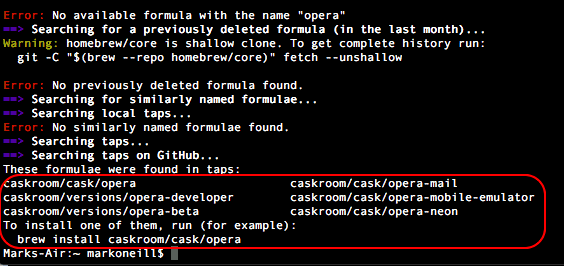
Bu yüzden normal Opera tarayıcısını seçtim ve kullandım. 15 saniyeden kısa sürede kurulur.
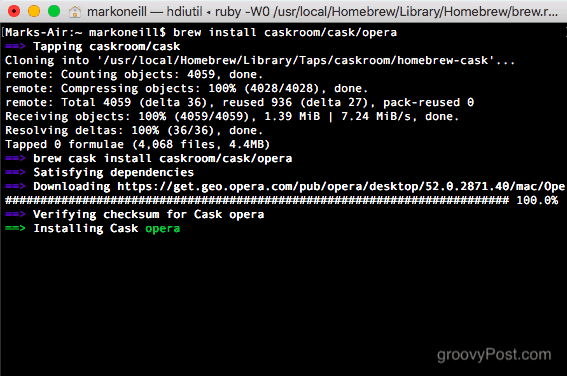
Tamamlandığında, yeni yüklenen programı otomatik olarak Uygulamalar klasörüne taşıyacaktır.
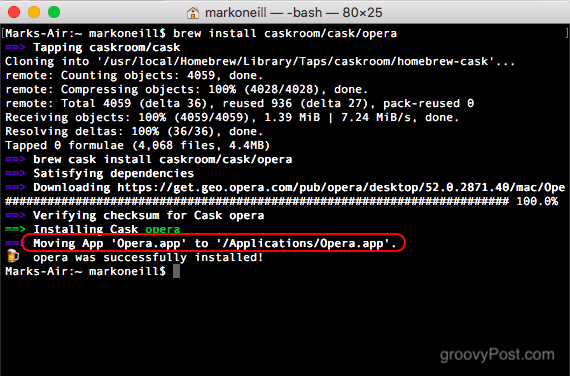
Şimdi Uygulamalar klasörünüzü kontrol ederseniz, yeni kurulan Opera tarayıcısını göreceksiniz.
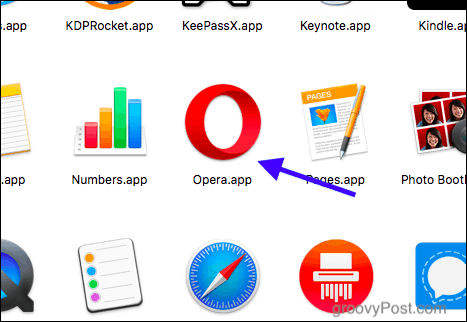
Homebrew'i Kaldırmak
Herhangi bir sebepten ötürü, Homebrew'in sizin için olmadığına karar verirseniz, kaldırmak kolaydır.
Bir Terminal penceresi tekrar açın ve aşağıdaki komutu kopyalayıp yapıştırın.
ruby -e "$(curl -fsSL https://raw.githubusercontent.com/Homebrew/install/master/uninstall)"
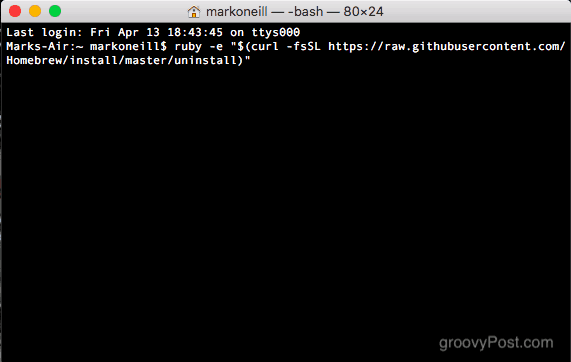
Kaldırmak istediğinizden emin olup olmadığınız sorulur. Öyleyse, klavyenizdeki Y tuşuna basın. Kalbin değiştiyse, iptal etmek için N tuşuna basın.
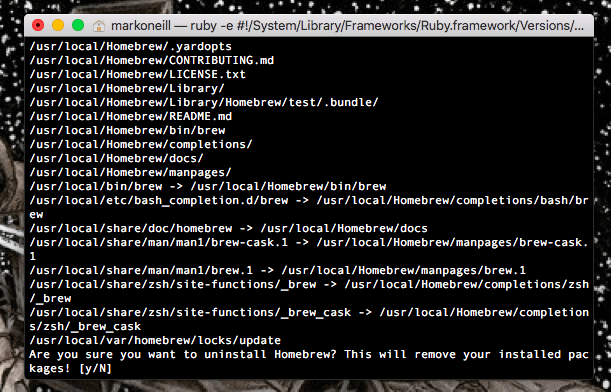
Daha sonra bazı boş klasörleri silerek kaldırma işlemine başlayacaktır. Ancak bir noktada duracak ve geri kalanının silinmesini onaylamak için MacOS şifrenizi isteyecektir.
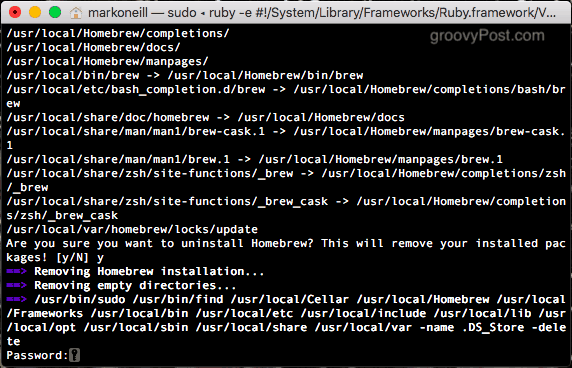
Geri kalanlar kaldırıldıktan sonra, size silemediği klasörlerin bir listesini verecektir. Finder alanınıza girmeniz ve bunları el ile silmeniz gerekir.
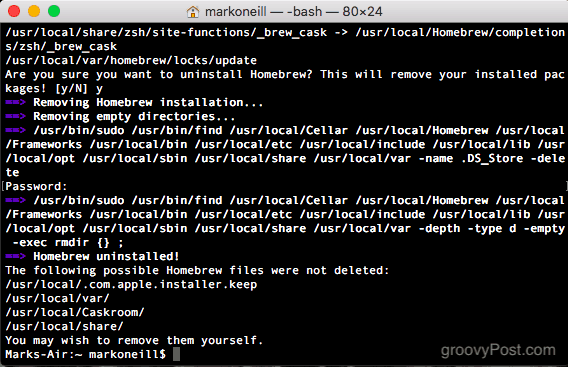
Sonuç
Homebrew buna değmeyebilir ama bir zamanlar bana güvenBilgisayarınızda varsa, tekrar tekrar kullanacaksınız. Yalnızca bir komut dosyası ve klavye kullanarak yazılım yükleyebilmek çok verimli ve kullanışlıdır.
Mac'inizdeki Terminali kullanıyor musunuz? Bize yorumlarda nasıl olduğunu söyle.







![macOS: Fotoğraflar Fotoğraf Akışını Senkronize Etmiyor [Çözüldü]](/images/howto/macos-photos-wont-sync-photo-stream-solved.png)


yorum Yap